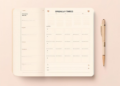Siapa yang tidak suka mengedit foto landscape agar terlihat lebih memukau? Dengan aplikasi edit foto yang tepat, Anda bisa mengubah foto landscape biasa menjadi karya seni yang luar biasa. Salah satu aplikasi yang bisa Anda gunakan adalah Snapseed. Snapseed adalah aplikasi edit foto yang mudah digunakan dan memiliki banyak fitur profesional.
Dalam artikel ini, kita akan membahas tutorial lengkap edit foto landscape di Snapseed dengan hasil profesional. Kita akan membahas berbagai teknik dan tips yang dapat Anda terapkan untuk meningkatkan kualitas foto landscape Anda. Yuk, simak selengkapnya!
Mengenal Snapseed: Aplikasi Edit Foto yang Powerful
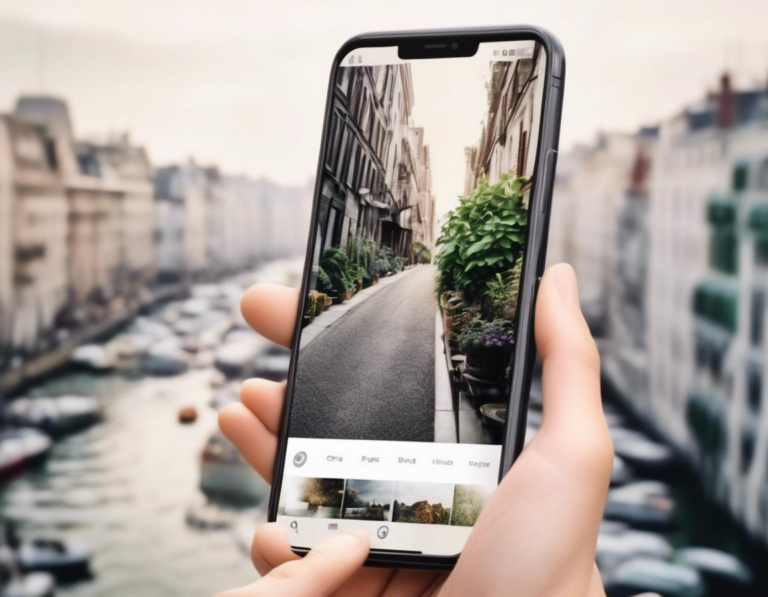
Snapseed adalah aplikasi edit foto yang dikembangkan oleh Google. Aplikasi ini tersedia secara gratis di platform Android dan iOS. Snapseed menawarkan berbagai fitur edit foto yang lengkap, termasuk tools untuk:
- Penyesuaian dasar: Brightness, contrast, saturation, dan lainnya.
- Pengaturan warna: White balance, highlights, shadows, dan lainnya.
- Efek: Lens blur, vignette, dan lainnya.
- Tools seleksi: Brush, selective adjust, dan lainnya.
- Pengaturan detail: Sharpen, noise reduction, dan lainnya.
- Crop & Rotate: Mengatur komposisi foto.
- Format: RAW, JPG, dan PNG.
Snapseed juga dilengkapi dengan fitur “Selective Adjust” yang memungkinkan Anda untuk melakukan editan pada area tertentu dari foto saja. Hal ini sangat berguna untuk membuat fokus pada bagian tertentu dari foto landscape, seperti langit atau pegunungan.
Tutorial Edit Foto Landscape di Snapseed: Langkah Demi Langkah
Sekarang, mari kita masuk ke tutorial edit foto landscape di Snapseed. Anda bisa mengikuti langkah-langkah ini untuk mendapatkan hasil profesional:
1. Memilih Foto Landscape yang Tepat
Langkah pertama adalah memilih foto landscape yang ingin Anda edit. Pastikan foto yang Anda pilih memiliki komposisi yang baik dan detail yang menarik. Anda dapat memilih foto landscape dari hasil jepretan kamera Anda sendiri atau foto yang Anda dapatkan dari internet.
2. Mengatur Komposisi Foto dengan Crop & Rotate
Setelah Anda memilih foto, langkah selanjutnya adalah mengatur komposisi foto dengan fitur Crop & Rotate di Snapseed. Anda dapat memotong bagian-bagian yang tidak diperlukan dan memutar foto agar mendapatkan komposisi yang lebih baik.
3. Menyesuaikan Kontras dan Brightness
Anda dapat meningkatkan kualitas foto landscape dengan menyesuaikan kontras dan brightness. Di Snapseed, gunakan tools “Tune Image” untuk mengatur “Brightness”, “Contrast”, dan “Saturation”. Atur nilai-nilai tersebut secara perlahan hingga Anda mendapatkan hasil yang memuaskan.
4. Meningkatkan Detail dengan Sharpen
Untuk meningkatkan detail pada foto landscape, Anda dapat menggunakan fitur Sharpen di Snapseed. Anda dapat menemukan fitur Sharpen di menu “Tools”. Gunakan tools “Sharpen” dengan nilai yang tepat agar foto tidak terlihat terlalu tajam.
5. Mengatur Warna dengan Selective Adjust
Fitur “Selective Adjust” di Snapseed memungkinkan Anda untuk melakukan pengaturan warna pada area tertentu dari foto saja. Anda dapat menggunakan tools ini untuk meningkatkan warna langit, pegunungan, atau objek lain yang Anda inginkan.
6. Menambahkan Efek dengan Lens Blur
Untuk menambah efek dramatis pada foto landscape, Anda dapat menggunakan fitur “Lens Blur” di Snapseed. Fitur ini akan membuat latar belakang foto menjadi blur, sehingga fokus akan tertuju pada objek utama di depan.
7. Menambahkan Vignette
Vignette adalah efek yang membuat area di tepi foto menjadi lebih gelap. Efek ini dapat digunakan untuk membuat foto landscape terlihat lebih dramatis. Anda dapat menemukan fitur Vignette di menu “Tools”.
Tips Edit Foto Landscape di Snapseed untuk Hasil Profesional

Selain langkah-langkah di atas, ada beberapa tips tambahan yang dapat Anda gunakan untuk mendapatkan hasil edit foto landscape yang lebih profesional:
- Pelajari dasar fotografi landscape: Sebelum Anda mengedit foto landscape, penting untuk memahami dasar-dasar fotografi landscape. Pelajari tentang komposisi, cahaya, dan perspektif.
- Gunakan fitur “Selective Adjust” dengan cermat: Fitur “Selective Adjust” sangat berguna, tetapi jangan berlebihan. Gunakan tools ini dengan cermat agar hasil editan Anda terlihat natural.
- Eksperimen dengan berbagai filter: Snapseed memiliki banyak filter yang dapat Anda gunakan untuk menambahkan efek kreatif pada foto landscape Anda.
- Perhatikan detail kecil: Perhatikan detail kecil dalam foto landscape, seperti tekstur, warna, dan objek yang menarik.
- Simpan dalam format RAW: Jika Anda menggunakan kamera DSLR atau mirrorless, sebaiknya simpan foto dalam format RAW. Format RAW memiliki detail yang lebih banyak dan lebih mudah untuk diedit.
Contoh Edit Foto Landscape di Snapseed

Berikut adalah contoh edit foto landscape di Snapseed yang dapat Anda tiru:
- Contoh 1: Mengubah warna langit pada foto landscape menjadi lebih dramatis.
[Gambar contoh 1]
- Contoh 2: Meningkatkan detail pada foto landscape dengan Sharpen.
[Gambar contoh 2]
- Contoh 3: Menambahkan efek Lens Blur pada foto landscape.
[Gambar contoh 3]
Kesimpulan
Tutorial edit foto landscape di Snapseed dengan hasil profesional ini memberikan Anda panduan lengkap untuk meningkatkan kualitas foto landscape Anda. Dengan mengikuti langkah-langkah dan tips yang telah dijelaskan di atas, Anda dapat mengubah foto landscape biasa menjadi karya seni yang luar biasa.
Ingatlah bahwa kunci utama dalam edit foto adalah untuk selalu bereksperimen dan menemukan gaya editan yang sesuai dengan selera Anda. Jangan takut untuk mencoba berbagai teknik dan fitur yang tersedia di Snapseed.
Dengan sedikit kreativitas dan usaha, Anda dapat menghasilkan foto landscape yang menakjubkan dan siap dibagikan dengan dunia!